- Autor Abigail Brown [email protected].
- Public 2024-01-07 19:05.
- Última modificação 2025-01-24 12:21.
O que saber
- Desktop: Digite seu destino na caixa de pesquisa, clique em Rotas e digite seu ponto de partida. Clique no ícone ciclismo.
- Para acessar mapas especializados de ciclismo, clique em Menu > Bicycling.
- iOS ou aplicativo móvel Android: Insira um destino, toque em Rotas e escolha o ícone bicycle.
Este artigo explica como visualizar e personalizar ciclovias no Google Maps, que compilou uma grande quantidade de dados sobre ciclovias, caminhos e ruas para ciclistas. As instruções abrangem o Google Maps no computador e o aplicativo móvel do Google Maps para iOS e Android.
Como selecionar uma rota adequada para bicicletas no Google Maps
Escolher uma rota para andar de bicicleta é tão fácil quanto escolher a opção Ciclismo como o modo de mapa em vez de outra opção que você pode estar mais ciente, como a de dirigir ou caminhar.
-
Escolha um local de partida. Faça isso digitando um local na caixa de pesquisa ou clicando com o botão direito do mouse em algum lugar do mapa e escolhendo a opção Como chegar a partir daqui.

Image -
Faça o mesmo para o destino, escolhendo Como chegar até aqui pelo menu do botão direito ou digitando um endereço na caixa de destino.

Image -
Selecione Ciclismo como seu meio de transporte nos ícones na parte superior da tela e, se tiver a opção, clique em Rotaspara encontrar um caminho adequado.

Image - Anote o que o mapa apresenta a você. O mapa de trajetos de bicicleta do Google e quaisquer trajetos alternativos sugeridos fornecem um conjunto de rotas para evitar rodovias e estradas divididas que não permitem ciclistas.
-
Para escolher uma rota alternativa, selecione no mapa aquela que você prefere usar. A(s) rota(s) inclui(m) a distância e o tempo estimado de ciclismo. No painel de destino há um comentário sobre se a rota é plana.

Image - Depois de escolher a rota de bicicleta, use o link Enviar rotas para seu telefone no painel de destino para enviar as rotas para seu telefone para obter rotas passo a passo enquanto você viaje ou use o botão DETAILS no painel esquerdo para encontrar a opção de impressão se quiser imprimir as direções.
Essa abordagem oferece uma rota adequada para ciclistas, mas para obter informações detalhadas sobre rotas disponíveis para ciclistas, o Google Maps fornece um mapa especializado.
Como visualizar estradas e caminhos adequados para bicicletas no Google Maps
O Google Maps oferece mapas especializados apenas para ciclistas. Ao usar esse tipo de mapa, você vê vários recursos não disponíveis na visualização normal do Google Maps. É especialmente útil para localizar ciclovias e trilhas que você não conhecia no seu bairro.
- Comece com o Google Maps aberto e sem nada inserido no campo de pesquisa.
-
Abra o botão de menu no canto superior esquerdo do Google Maps, logo à esquerda da caixa de pesquisa vazia.

Image -
Escolha Bicicleta nesse menu para abrir um mapa marcado especificamente para ciclistas.

Image - Se você quiser ver rotas de bicicleta usando esta visualização de mapa, volte para as etapas listadas acima.
Podem ser oferecidas várias rotas de bicicleta sugeridas. Você pode arrastar e soltar a linha da rota para evitar uma área ou incluir uma opção mais cênica ou agradável com base em sua experiência. A partir daí, escolha a rota como de costume, com a certeza de ter identificado um caminho adequado para bicicletas.
Veja como ler este mapa de bicicleta:
- As trilhas de bicicleta são indicadas por linhas verdes escuras e não permitem veículos motorizados.
- Ruas com ciclovias dedicadas são indicadas por linhas verdes claras.
- As estradas para ciclistas sem faixas exclusivas são indicadas por linhas tracejadas em verde claro.
- Trilhas de terra ou não pavimentadas são indicadas por linhas marrons.
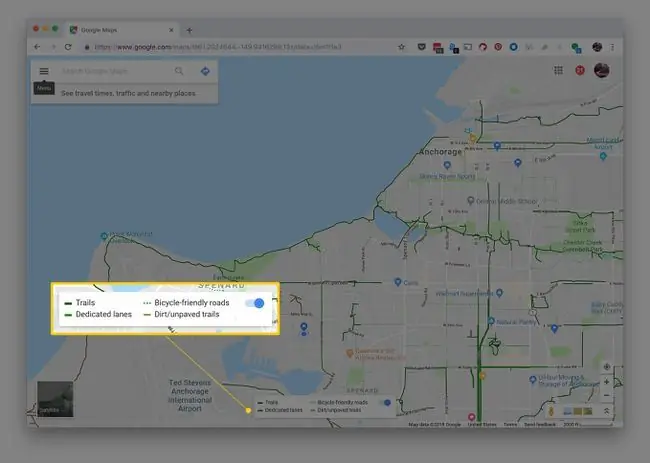
Talvez seja necessário ampliar o mapa (zoom back/out) para ver os indicadores da ciclovia após a rota ser marcada com a linha azul grossa.
Planejador de rotas de bicicleta no aplicativo Google Maps
Rotas personalizadas para ciclistas também estão disponíveis no aplicativo móvel do Google Maps para Android e iOS.
Para chegar lá, insira um destino, toque na opção Rotas e, em seguida, escolha o ícone de bicicleta na parte superior para alternar entre os outros modos de viagem.
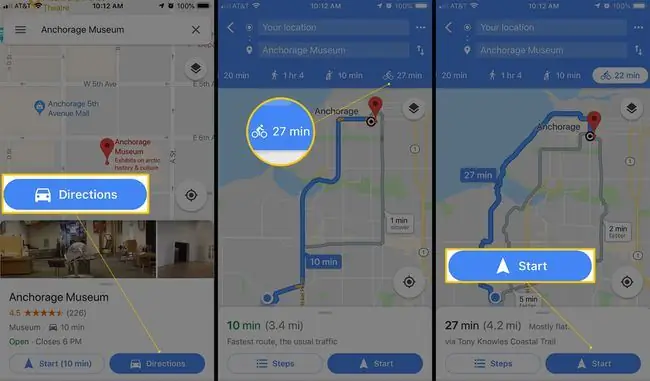
Problemas com as rotas de bicicleta do Google Maps
A princípio, pode parecer ótimo preparar sua rota de bicicleta com o Google Maps, mas lembre-se de que funciona da mesma forma que ao configurar rotas de direção. Em outras palavras, o Google Maps pode fornecer a rota mais rápida, mas não necessariamente a melhor para você.
Talvez você queira uma rota tranquila para o seu passeio de bicicleta ou uma que seja mais cênica, mas não necessariamente a mais rápida. Lembre-se disso ao preparar uma rota de bicicleta com o Google Maps, pois você pode precisar fazer algumas escavações para personalizar a rota para você.
O Google Maps pode até fazer o oposto e colocá-lo em uma rota segura longe do trânsito, mas essa rota é provavelmente muito mais lenta do que outras rotas que podem ser consideradas um pouco menos seguras.
A ideia aqui é observar atentamente as sugestões do Google Maps para sua rota de ciclismo. Personalize a rota para você e como deseja chegar ao seu destino. Além disso, pense em onde você pode estacionar sua bicicleta. O Google Maps não inclui essas informações.






